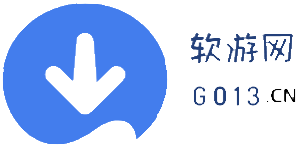网站版权与免责声明
①由于各方面不确定的因素,有可能原文内容调整与变化,本网如不能及时更新或与相关部门不一致,请网友以权威部门公布的正式信息为准。
②本站注明稿件来源为其他媒体的文/图等稿件均为转载稿,本站转载出于非商业性的教育和科研之目的,并不意味着赞同其观点或证实其内容的真实性。
③本网转载的文/图等稿件出于非商业性目的,如转载稿涉及版权及个人隐私等问题,请作者在两周内邮件820921846@qq.com联系。
在金蝶 KIS 专业版 V10.0 主界面,单击【账务处理】→【自动转账】,在【自动转账凭 证】窗口,单击【新增】,在【自动转账凭证-新增】窗口,填入【名称】,并选择【转账期 间】、【机制凭证】、【凭证字】。
在凭证分录设置列表中,单击选择科目应付职工薪酬-应付福 利费,由于有该科目有下设核算项目,则需要单击核算项目下的【下设】按钮,选择核算项 目明细,如【项目代码】选择为“01-财务部”,由于应付福利费根据应付工资的 14%计提, 则【转账方式】选择“按公式转入”,在公式方法中,有三种方法选择,分别为:公式取数、金蝶报表及 EXCEL 取数。 1、单击【公式方法】下拉列表,选择为“公式取数”,单击公式定义下的【下设】按钮, 弹出【公式定义】窗口,在未设置公式前显示为空白,设置完后,公式会显示在对应的文本 框中,如图 1-01 所示: 2、单击【原币公式】文本框右边的按钮,弹出【报表函数】窗口,选择取数函数,根 据本案例,通过账上取数函数取数,单击【函数名】列表下的 ACCT。
如图 1-02 所示: 3、单击【确定】,然后设置函数取数参数,如图 1-03 所示: 4、在【科目】文本框中,按 F7 进入【取数科目向导】,然后选择【科目代码】为“应 付职工薪酬-应付工资”,【核算项目】为财务部,如图 1-04 所示: 5、单击【填入公式】,则公式显示在【科目参数】文本框中,单击【确定】,则公式会 显示在图 1-05 中的【科目】文本框中。单击【取数类型】文本框,按 F7 可选择相应的取数 类型,本案例中,选择 DF 贷方发生额,【货币】、【年度】、【起始期间】与【结束期间】不填 则默认为本位币、本年、本期、本期,如图 1-05 所示: 6、单击【确认】后,公式即会填入到图 1-01 所示的【原币公式】文本框中,公式为应 付工资贷方发生额,由于本案例是按照应付工资的 14%计提福利费,因此,在公式定义窗口 中,在原公式后添加公式“*14%”,完善公式后,单击【确定】即完成公式定义下设。
第一行分录设置好后,单击【新增行】按钮,即可开始第二行分录的设置,分录的设置 方法与前面相同。由于财务部门的应付职工薪酬-应付福利费正常情况下是分配到管理费用- 福利费中,分录二中的科目选择为管理费用-福利费,其公式定义与应付职工薪酬-应付福利 费一致。
同理,其他部门的应付职工薪酬-应付福利费按照上述步骤进行设置,对方科目选择对 应的费用科目,例如生产车间对应的费用科目选择为制造费用。

软件的安装步骤与启动 迷你版直接按第2步操作 第一步,KIS7。
6SP1/V8。0软加密网络服务器的安装 (标准版必须先安装软加密网络服务器) 打开计算机,启动系统 → 将金蝶KISV7。
6SP1/V8。0安装光盘放入光驱内 → 单击“金蝶KIS加密网络服务器” → 下一步 → 选择安装路径 → “下一步”直到安装完毕。
第二步,金蝶KIS KIS7。6SP1/V8。
0标准系列产品的安装[KIS迷你版/标准版] 启动系统 → 将金蝶KIS V7。6SP1/V8。
0安装光盘放入光驱内 → 单击“金蝶KIS标准版” → 单击“确定” → 单击 “下一步” → 输入用户名、单位名称、产品序列号 → 选择安装路径(一般选择事先建好在非系统盘的文件夹中) →单击 “下一步” → 一直到安装完毕 → 重新启动计算机。 如何启动金蝶财务软件? A,如何启动金蝶KIS加密网络服务器(若防火墙没阻止程序,此程序一般为自动启动) 单击“开始”→单击“所有程序” → 金蝶KIS → 单击“金蝶KIS加密网络服务器” B,如何启动金蝶KIS迷你版/标准版 方法一:单击“开始”→单击“所有程序” → 金蝶KIS → 单击“金蝶KIS迷你版/标准版”。
方法二:单击安装了金蝶KIS迷你版/标准版的计算机桌面的金蝶KIS迷你版或标准版快捷图标即可。 四、金蝶KIS的使用指南 1、金蝶KIS迷你版/标准版初始流程 1、根据手工账及业务资料建账→2、建立账套:→建立账户会计科目→有外币核算项目,输入该科目所核算的币种及期间汇率→有核算项目,按项目建立初始数据(往来单位、部门、职员、其他核算项目)→3、录入启用前期数据:→各账户科目期初余额及累计发生额→固定资产卡片资料录入(如不考虑明细可不输入,迷你版没有此功能,直接挂固定资产明细科目)→4、试算平衡表平衡后→5、启用账套(结束初始化)→6、日常操作。
2、金蝶KIS迷你版/标准版的大致操作流程 启动系统 → 进入演示账(“Sample。AIS”)→ 增加新用户 → 权限设置→建立的新账套→ 初始化设置(初始数据的录入)→ 进行试算平衡 → 启用套账 日常业务处理:1、凭证处理(录入→审核→汇总→查询→打印)→ 2、账簿处理(总账、明细账、多栏账的查询及打印)→3、工资业务处理(录入→汇总分配→计算报表→查询打印)→4、固定资产处理→5、其他业务处理(支票管理→往来业务管理→银行对账业务处理)→6、期末计算处理(期末调汇→结转损益→其他结转)→所有业务凭证经审核后,过账→报表处理→各种凭证、账簿的查询及打印→数据备份→期末结账→结转下期。
五、建立一个新的账套(正式开始使用金蝶KIS迷你版/标准版) 进入演示账套→单击“文件”菜单中“新建账套”→ 输入一个文件名,例如:“XXX 单位”→ 单击“保存”按钮 →单击“前进”→ 输入单位的具体名称,例如:“XXX单位”→选择单位性质如;“小企业会计制度”→ 单击“前进” → 单击“前进”→ 单击“前进”,选择科目级别及长度(一旦设定就不能进行修改,请慎重选择)→ 选择启用的会计期间 → 单击“前进”→ 单击“完成”。

一、如果同一家单位既是供应商又是销售客户的话,要分别在供应商和客户两个辅助核算中分别进行添加吗,在其中一个里添加在另一个中不能使用吗。
1、供应商应该在“应付账款”科目中设置。 2、客户应该在“应收账款”科目中设置。
二、有没有别的办法。 会计科目核算,可以采用直接法,或者是辅助核算法。
直接法:的优点是简单,顺手拈来,随意就可以增加科目,不用作过多的考虑,其优点也就简单而简单了。 辅助核算:也叫辅助账类,实际上是根据某一个科目的专门核算需要,直接某些类别进行专门的核算,比如:客户、供应商、部门、职员、工程等等。
会计科目使用辅助核算,其优点和好处,比如应收账款使用客户项目核算、应付账款使用供应商项目核算,比直接在科目下随意添加明细子目好得多。企业财务业务一体化,系统集成度越高,其优点越明显。
三、在用友中也是这样吗 用友通操作指南 一、建帐 (设操作员、建立帐套) 1、系统管理→系统→注册→用户名选 Admin→确定 2、权限→操作员→增加→输入编号、姓名→增加→退出 3、建帐→帐套→建立→输入 帐套号、启用期、公司简称→下一步→公司全称、简称→下一步→企业性质、行业类别设置→工业\商业、新会计准则→帐套主管选择→下一步、建帐→科目编码设置(4-2-2-2)→下一步→小数位选择→下一步→建帐成功---启用帐套 4、权限→权限→选帐套号→选操作员→增加→选权限(或直接在“帐套主管”处打勾)→确认 二、系统初始化 进入总帐,点击系统初始化。 1、会计科目设置 a.增加科目:会计科目→增加→输入编码、中文名称(如100201→中国银行)点增加,确认。
b.设辅助核算:点击相关科目,如1122应收账款,双击应收账款,点修改,在辅助核算栏中,点击 “客户往来” →确认,另2202应付账款,点修改,在辅助核算栏中,点击“供应商往来” →确认。 (可选项) c.指定科目 : 系统初始化→会计科目→编辑→指定科目→现金总帐科目→双击1001库存现金→确认。
银行总帐科目→双击1002银行存款→确认,现金流量科目→双击1001、1002、1012→确认(可选项) 2、凭证类别→记账凭证或收、付、转凭证 3、结算方式→点击增加→保存 (可选项) 如编码 1 名称 支票结算 如: 101 现金支票 102 转帐支票 4、客户/供应商分类→点击增加→保存 。 如编码 01 上海 ,02 浙江或 01 华东 02 华南 5、客户/供应商档案录入→点击所属类别→点击增加→编号、全称、简称→ 保存 6、录入期初余额 a.若年初启用,则直接录入年初余额。
b.若年中启用,则需输入启用时的月初数(期初余额),并输入年初至启用期初的累计发生额。 损益类科目的累计发生额也需录入。
c.有辅助核算的科目录入期初数→直接输入累计发生额 输入期初余额时须双击,在弹出的窗口点击增加→输入客户、摘要、方向、金额→退出,自动保存 三、填制凭证 1、填制凭证 点击填制凭证按钮→在弹出的对话框中点增加按钮→分别录入凭证类别、附单据数、摘要、凭证科目、金额直至本张凭证录入完成→如果要继续增加直接点增加就可以;如果不需要继续增加点击保存后退出即可。 注意:损益类科目中收入类科目发生业务时的只能做在贷方,费用类只能做在借方。
2、删除凭证 当发现凭证做错时可以进行删除。删除前也要取消审核、记账、和结账。
具体操作为: 1、在填制凭证界面中→标题栏中“制单”按钮→下拉菜单下的“作废/恢复” 2、点“制单”下的“整理凭证” →选择月份→确定→选择要删除的凭证,一般点全选→确定→是即可。 四、审核凭证/取消审核 (此步骤为非必选项)(总账—设置—选项—凭证控制--未审核凭证允许记账 前框打钩可取消审核 直接记账;如果凭证需要审核,审核人与制单人不能为同一人) 1、换人审核/取消审核 文件→重新注册→换用户名(非制单人)、选日期→确定 2、点击审核凭证→审核凭证→选凭证类别、月份→确认→确定→弹出凭证 单张审核/单张取消审核→则直接点击审核/取消 批量审核/批量取消审核→则点击工具栏“文件”旁的“审核” →成批审核凭证/成批取消审核 五、记账 点击记账→选择记账范围或全选→下一步→下一步→记账→确定 六、自动转帐 1、汇兑损益结转→选择结转月份、外币币种→点击右边放大镜→输入汇兑损益入帐科目6603→确定→全选→确定→生成一张凭证→保存(有外币业务的才需结转) 2、期间损益结转→点击右边放大镜→选择凭证类别,输入本年利润科目4103→确定→选择结转月份→全选→确定→生成一张凭证→保存 注意:自动生成的凭证必须要点击保存,然后记账。
七、结账 月末结账→选择结账月份→下一步→对账→下一步→下一步→结账 八、UFO报表 1、进入UFO报表→点击文件→打开→选择报表所在文件夹→选择报表模板(如资产负债表) 2、左下角“格式”或“数据”,在格式状态下编辑公式,在数据状态下录入数据。 3、在数据状态下,打开报表模板,在最上一排工具栏上→点击数据→账套初始→输入账套号、会计年度→确认→再点击数据→关键字→录入→输入年、月、日 →确认→是否重算第*页→是 注意:a。
软件的安装步骤与启动 迷你版直接按第2步操作 第一步,KIS7。
6SP1/V8。0软加密网络服务器的安装 (标准版必须先安装软加密网络服务器) 打开计算机,启动系统 → 将金蝶KISV7。
6SP1/V8。0安装光盘放入光驱内 → 单击“金蝶KIS加密网络服务器” → 下一步 → 选择安装路径 → “下一步”直到安装完毕。
第二步,金蝶KIS KIS7。6SP1/V8。
0标准系列产品的安装[KIS迷你版/标准版] 启动系统 → 将金蝶KIS V7。 6SP1/V8。
0安装光盘放入光驱内 → 单击“金蝶KIS标准版” → 单击“确定” → 单击 “下一步” → 输入用户名、单位名称、产品序列号 → 选择安装路径(一般选择事先建好在非系统盘的文件夹中) →单击 “下一步” → 一直到安装完毕 → 重新启动计算机。 如何启动金蝶财务软件? A,如何启动金蝶KIS加密网络服务器(若防火墙没阻止程序,此程序一般为自动启动) 单击“开始”→单击“所有程序” → 金蝶KIS → 单击“金蝶KIS加密网络服务器” B,如何启动金蝶KIS迷你版/标准版 方法一:单击“开始”→单击“所有程序” → 金蝶KIS → 单击“金蝶KIS迷你版/标准版”。
方法二:单击安装了金蝶KIS迷你版/标准版的计算机桌面的金蝶KIS迷你版或标准版快捷图标即可。 四、金蝶KIS的使用指南 1、金蝶KIS迷你版/标准版初始流程 1、根据手工账及业务资料建账→2、建立账套:→建立账户会计科目→有外币核算项目,输入该科目所核算的币种及期间汇率→有核算项目,按项目建立初始数据(往来单位、部门、职员、其他核算项目)→3、录入启用前期数据:→各账户科目期初余额及累计发生额→固定资产卡片资料录入(如不考虑明细可不输入,迷你版没有此功能,直接挂固定资产明细科目)→4、试算平衡表平衡后→5、启用账套(结束初始化)→6、日常操作。
2、金蝶KIS迷你版/标准版的大致操作流程 启动系统 → 进入演示账(“Sample。AIS”)→ 增加新用户 → 权限设置→建立的新账套→ 初始化设置(初始数据的录入)→ 进行试算平衡 → 启用套账 日常业务处理:1、凭证处理(录入→审核→汇总→查询→打印)→ 2、账簿处理(总账、明细账、多栏账的查询及打印)→3、工资业务处理(录入→汇总分配→计算报表→查询打印)→4、固定资产处理→5、其他业务处理(支票管理→往来业务管理→银行对账业务处理)→6、期末计算处理(期末调汇→结转损益→其他结转)→所有业务凭证经审核后,过账→报表处理→各种凭证、账簿的查询及打印→数据备份→期末结账→结转下期。
五、建立一个新的账套(正式开始使用金蝶KIS迷你版/标准版) 进入演示账套→单击“文件”菜单中“新建账套”→ 输入一个文件名,例如:“XXX 单位”→ 单击“保存”按钮 →单击“前进”→ 输入单位的具体名称,例如:“XXX单位”→选择单位性质如;“小企业会计制度”→ 单击“前进” → 单击“前进”→ 单击“前进”,选择科目级别及长度(一旦设定就不能进行修改,请慎重选择)→ 选择启用的会计期间 → 单击“前进”→ 单击“完成”。 以上操作完成,则进入初始化设置,账套新建完成后,不用急着先增加会计科目、以及初始数据的录入,先进入权限的分配! 注意!启用的会计期间必须选择正确,做12月份的账(即录入12月份的凭证),启用的会计期间就要选择“2006年12月”,一定不能选错,若选择错误,无法修改,必须重新建账!! 补充说明:金蝶KISV7。
6中每新建一套账,单位名称都默认为注册时的单位名称,该单位名称在金蝶KIS标准版中绑定了凭证与帐簿中的单位名称,所以只有我们之前安装软件完毕后安装了金蝶的补丁才能对名称进行修改,7。6标准版补丁编号为:PT003462,7。
6迷你版补丁编号为:PT003463。 7。
6SP1及以上版本不需要安装此补丁。
做好存货核算之后,在存货核算模块有个生成凭证的按钮,只要模板设置好,直接在生成凭证里面选择生产领料,点击重设,选择单据按单或者汇总生成即可。
金蝶KIS专业版以“让生产企业管理更简单”为核心理念,软件功能全面覆盖中小型企业管理的五大关键环节。
金蝶KIS专业版以"规范管理 降低成本"为核心理念,软件功能全面覆盖中小型企业管理的六大关键环节:企业老板报表、采购管理、销售管理、生产管理、仓存管理、财务管理,以丰富的报表为企业管理者提供实时查询和决策依据;在将财务、业务进行一体化管理的同时,突破局域网应用模式,整合基于云+端新型服务模式的云管理平台,丰富的应用将最大化地满足企业的个性化需求。
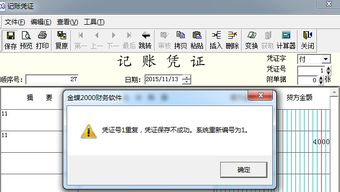
①由于各方面不确定的因素,有可能原文内容调整与变化,本网如不能及时更新或与相关部门不一致,请网友以权威部门公布的正式信息为准。
②本站注明稿件来源为其他媒体的文/图等稿件均为转载稿,本站转载出于非商业性的教育和科研之目的,并不意味着赞同其观点或证实其内容的真实性。
③本网转载的文/图等稿件出于非商业性目的,如转载稿涉及版权及个人隐私等问题,请作者在两周内邮件820921846@qq.com联系。